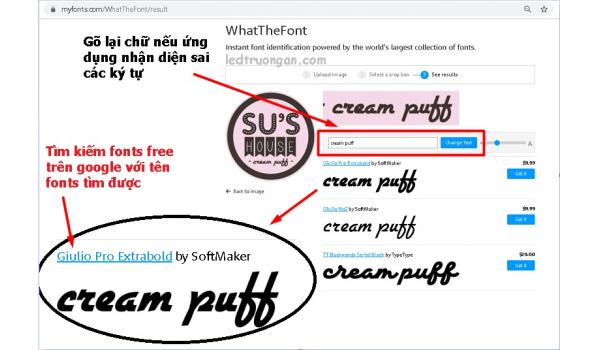Bật Album được chia sẻ
Sử dụng Album được chia sẻ trên iPhone hoặc iPad
Sử dụng Album được chia sẻ trên máy Mac
Các loại tệp bạn có thể sử dụng trong Album được chia sẻ
Hạn mức dung lượng của Album được chia sẻ
Cập nhật iPhone, iPad lên iOS hoặc iPadOS mới nhất, máy Mac lên macOS mới nhất và Apple TV 4K hoặc Apple TV HD lên tvOS mới nhất. Nếu bạn có PC chạy Windows, hãy cập nhật lên Windows 10 trở lên và tải về iCloud dành cho Windows.
Thiết lập iCloud trên tất cả các thiết bị của bạn.
Đăng nhập vào iCloud bằng cùng Tài khoản Apple trên mọi thiết bị mà bạn muốn sử dụng tính năng Album được chia sẻ.
Bật Album được chia sẻ:
Trên iPhone hoặc iPad, vào phần Cài đặt > [tên của bạn] > iCloud > Ảnh, sau đó bật tính năng Album được chia sẻ.
Trên máy Mac, hãy mở ứng dụng Ảnh. Từ thanh menu ở đầu màn hình, hãy chọn Ảnh > Cài đặt. Trong macOS Monterey trở về trước, chọn Ảnh > Tùy chọn. Bấm vào tab iCloud, sau đó chọn Album được chia sẻ.
Trên Apple TV, vào phần Cài đặt > Người dùng và Tài khoản > iCloud rồi bật Album được chia sẻ.
Trên PC chạy Windows, mở iCloud dành cho Windows rồi chọn Ảnh. Chọn Album được chia sẻ. Nếu hệ thống không nhắc bạn bật các tính năng, hãy bấm vào nút Tùy chọn bên cạnh Ảnh. Bấm vào Xong rồi bấm vào Áp dụng. Tìm hiểu thêm về cách chia sẻ album bằng iCloud dành cho Windows.
Nếu đang sử dụng các phiên bản iOS, iCloud cho Windows, iPhoto hoặc Aperture cũ hơn thì bạn vẫn có thể tạo và xem Album được chia sẻ. Trong các phiên bản iOS, macOS, tvOS và iCloud cho Windows cũ hơn, tính năng Album được chia sẻ có tên là Chia sẻ ảnh iCloud.
Tạo album được chia sẻ mới
Xóa album được chia sẻ
Mời thêm người vào album
Xóa người đăng ký
Thêm ảnh và video vào album được chia sẻ
Xóa ảnh và video khỏi album được chia sẻ
Lưu ảnh và video từ album được chia sẻ
Trong ứng dụng Ảnh, cuộn xuống Album được chia sẻ.
Chạm vào Album được chia sẻ, sau đó chạm vào Tạo.
Đặt tên cho album được chia sẻ và chọn một số ảnh để thêm vào album được chia sẻ.
Chọn những người bạn muốn mời trong danh bạ hoặc nhập địa chỉ email hoặc số điện thoại iMessage. Chạm vào Xong.
Chạm vào Xong.
Trong phiên bản iOS 17 trở về trước:
Trong ứng dụng Ảnh, vào tab Album, rồi chạm vào nút Thêm
 .
.Chạm vào Album được chia sẻ
 mới.
mới.Đặt tên cho album được chia sẻ, sau đó chạm vào Tiếp theo.
Chọn những người bạn muốn mời trong danh bạ hoặc nhập địa chỉ email hoặc số điện thoại iMessage.
Chạm vào Tạo.
Mở album được chia sẻ.
Chạm vào nút Thêm
 . Trong phiên bản iOS 17 trở về trước, hãy chạm vào nút Mọi người
. Trong phiên bản iOS 17 trở về trước, hãy chạm vào nút Mọi người .
.Chạm vào Xóa album.
Khi bạn xóa một album được chia sẻ, album đó sẽ tự động bị xóa khỏi tất cả các thiết bị của bạn và thiết bị của người đăng ký. Nếu bạn đã bật Trang web công khai thì album được chia sẻ cũng sẽ bị xóa khỏi trang web đó. Khi bạn xóa một album được chia sẻ, tất cả ảnh trong album đó sẽ bị xóa vĩnh viễn. Trước khi tiếp tục, bạn hãy nhớ lưu mọi ảnh mà bạn muốn giữ lại.
Chọn album được chia sẻ mà bạn đã tạo.
Chạm vào nút Thêm
 .
.Chạm vào Chi tiết album được chia sẻ.
Chạm vào Mời, sau đó nhập tên của những người mà bạn muốn chia sẻ album này.
Chạm vào Xong.
Trong phiên bản iOS 17 trở về trước:
Trong Album, chọn album được chia sẻ mà bạn đã tạo.
Chạm vào nút Mọi người
 .
. Chạm vào Mời người khác.
Nhập tên của những người mà bạn muốn chia sẻ album này.
Chạm vào Thêm.
Để chia sẻ album với bạn bè hoặc thành viên trong gia đình không sử dụng iCloud, hãy mở album được chia sẻ mà bạn đã tạo, chạm vào nút Thêm![]() , sau đó chạm vào Chi tiết album được chia sẻ. Trong phiên bản iOS 17 trở về trước, hãy vào tab Mọi người. Bật Trang web công khai. Ảnh của bạn sẽ được đăng lên một trang web mà bất kỳ ai cũng có thể xem trên trình duyệt web mới nhất.
, sau đó chạm vào Chi tiết album được chia sẻ. Trong phiên bản iOS 17 trở về trước, hãy vào tab Mọi người. Bật Trang web công khai. Ảnh của bạn sẽ được đăng lên một trang web mà bất kỳ ai cũng có thể xem trên trình duyệt web mới nhất.
Mở album được chia sẻ.
Chạm vào nút Thêm
 , sau đó chạm vào Chi tiết album được chia sẻ. Trong phiên bản iOS 17 trở về trước, hãy chạm vào nút Mọi người
, sau đó chạm vào Chi tiết album được chia sẻ. Trong phiên bản iOS 17 trở về trước, hãy chạm vào nút Mọi người .
. Chọn người đăng ký mà bạn muốn xóa.
Chạm vào Xóa người đăng ký ở cuối màn hình.
Là người tạo album được chia sẻ, bạn nắm quyền kiểm soát việc ai có thể truy cập album đó. Bạn có thể xóa người đăng ký bất cứ lúc nào.
Chạm vào Chọn trong Thư viện hoặc trong album, rồi chọn ảnh và video bạn muốn chia sẻ.
Chạm vào nút Chia sẻ
 , rồi chạm vào Thêm vào Album được chia sẻ
, rồi chạm vào Thêm vào Album được chia sẻ .
.Chọn album mà bạn muốn chia sẻ ảnh. Sau đó, chạm vào Đăng.
Nếu đang mở album được chia sẻ thì bạn cũng có thể chạm vào nút Thêm![]() để chọn ảnh và video cần thêm.
để chọn ảnh và video cần thêm.
Khi bạn thêm ảnh mới, thông báo sẽ tự động được gửi tới những người được bạn chia sẻ album. Đảm bảo rằng bạn đã bật tùy chọn Người đăng ký có thể đăng để họ cũng có thể thêm ảnh và video. Chỉ cần chạm vào nút Thêm![]() rồi chọn Chi tiết album
rồi chọn Chi tiết album![]() được chia sẻ.
được chia sẻ.
Mở album được chia sẻ.
Chạm vào ảnh hoặc video cần xóa.
Chạm vào nút Thùng rác
 .
.Chạm vào Xóa ảnh.
Nếu là chủ sở hữu của album được chia sẻ, bạn có thể xóa ảnh, video hoặc nhận xét của bất kỳ ai. Người đăng ký có thể xóa bất cứ nội dung nào do chính họ thêm vào. Mọi nội dung bạn xóa sẽ tự động bị xóa khỏi album trên tất cả các thiết bị của bạn và thiết bị của người đăng ký.
Mọi ảnh bạn đã lưu hoặc tải về thư viện Ảnh từ album được chia sẻ sẽ vẫn ở trong thư viện ngay cả khi album được chia sẻ bị xóa hoặc người tạo album ngừng chia sẻ.
Khi bạn chia sẻ ảnh và video với người khác, họ có thể lưu các mục mà bạn chia sẻ vào thư viện của riêng họ.
Chạm vào ảnh hoặc video cần lưu.
Chạm vào nút Chia sẻ
 .
.Chạm vào Lưu hình ảnh hoặc Lưu video.
Tạo album được chia sẻ mới
Xóa album được chia sẻ
Mời thêm người
Xóa người đăng ký
Thêm ảnh và video vào album được chia sẻ
Xóa ảnh và video khỏi album được chia sẻ
Lưu ảnh và video từ album được chia sẻ
Trên thanh bên, bấm vào nút Thêm
 bên cạnh Album được chia sẻ.
bên cạnh Album được chia sẻ.Nhập tên cho Album được chia sẻ và địa chỉ email của những người bạn muốn chia sẻ album. Bấm vào nút Thêm
 để chọn liên hệ từ iCloud.
để chọn liên hệ từ iCloud.Bấm vào Tạo.
Mở album được chia sẻ.
Bấm vào nút Mọi người
 trên thanh công cụ.
trên thanh công cụ.Bấm vào Xóa album được chia sẻ.
Khi bạn xóa một album được chia sẻ, album đó sẽ tự động bị xóa khỏi tất cả các thiết bị của bạn và thiết bị của người đăng ký. Nếu bạn đã bật Trang web công khai thì album được chia sẻ cũng sẽ bị xóa khỏi web. Khi bạn xóa một album được chia sẻ, tất cả ảnh trong album đó sẽ bị xóa vĩnh viễn. Trước khi tiếp tục, bạn hãy nhớ lưu mọi ảnh mà bạn muốn giữ lại.
Chọn album được chia sẻ mà bạn đã tạo trong phần Được chia sẻ trên thanh bên.
Bấm vào nút Mọi người
 trên thanh công cụ.
trên thanh công cụ.Trong trường Mời người khác, bấm vào nút Thêm
 để mở bảng Danh bạ, sau đó chọn người bạn muốn mời trong danh bạ.
để mở bảng Danh bạ, sau đó chọn người bạn muốn mời trong danh bạ.
Bạn cũng có thể chia sẻ album với gia đình và bạn bè không dùng iCloud. Chỉ cần mở album được chia sẻ mà bạn đã tạo, bấm vào nút Mọi người![]() trên thanh công cụ, rồi bật Trang web công khai. Ảnh của bạn sẽ được đăng lên một trang web mà bất kỳ ai cũng có thể xem trên trình duyệt web mới nhất.
trên thanh công cụ, rồi bật Trang web công khai. Ảnh của bạn sẽ được đăng lên một trang web mà bất kỳ ai cũng có thể xem trên trình duyệt web mới nhất.
Mở album được chia sẻ.
Bấm vào nút Mọi người
 trên thanh công cụ.
trên thanh công cụ.Chọn người đăng ký mà bạn muốn xóa.
Bấm vào mũi tên bên cạnh tên của họ, sau đó bấm vào Xóa người đăng ký.
Là người tạo album được chia sẻ, bạn nắm quyền kiểm soát việc ai có thể truy cập album đó. Bạn có thể xóa người đăng ký bất cứ lúc nào.
Chọn ảnh và video bạn muốn chia sẻ.
Bấm vào nút Chia sẻ
 trên thanh công cụ, rồi chọn Album được chia sẻ.
trên thanh công cụ, rồi chọn Album được chia sẻ.Chọn album mà bạn muốn chia sẻ ảnh.
Nếu đang mở album được chia sẻ, bạn cũng có thể bấm vào "Thêm ảnh và video" để chọn ảnh và video cần thêm. Bạn cũng có thể chỉ cần kéo ảnh từ thư viện vào thẳng album được chia sẻ trên thanh bên.
Khi bạn thêm ảnh mới, thông báo sẽ tự động được gửi tới những người được bạn chia sẻ album. Mở album được chia sẻ, bấm vào nút Mọi người![]() trên thanh công cụ, đảm bảo rằng bạn đã bật tùy chọn Người đăng ký có thể đăng để họ cũng có thể thêm ảnh và video.
trên thanh công cụ, đảm bảo rằng bạn đã bật tùy chọn Người đăng ký có thể đăng để họ cũng có thể thêm ảnh và video.
Mở album được chia sẻ.
Chọn ảnh hoặc video cần xóa.
Giữ Control khi bấm, sau đó bấm vào Xóa khỏi album được chia sẻ. Bấm vào Xóa.
Nếu đang mở album được chia sẻ, bạn cũng có thể chọn ảnh cần xóa rồi nhấn phím Delete (Xóa) để xóa ảnh đó khỏi album được chia sẻ.
Nếu là chủ sở hữu của album được chia sẻ, bạn có thể xóa ảnh, video hoặc nhận xét của bất kỳ ai. Người đăng ký có thể xóa bất cứ nội dung nào do chính họ thêm vào. Mọi nội dung bạn xóa sẽ tự động bị xóa khỏi album trên tất cả các thiết bị của bạn và thiết bị của người đăng ký.
Mọi ảnh bạn đã lưu hoặc tải về thư viện Ảnh từ album được chia sẻ sẽ vẫn ở trong thư viện ngay cả khi album được chia sẻ bị xóa hoặc người tạo album ngừng chia sẻ.
Khi bạn chia sẻ ảnh và video với người khác, họ có thể lưu các mục mà bạn chia sẻ vào thư viện của riêng họ.
Chọn ảnh và video bạn muốn lưu.
Giữ Control khi bấm, sau đó bấm vào Nhập.
Album được chia sẻ hỗ trợ các định dạng hình ảnh sau:
HEIF
JPEG
RAW*
PNG
GIF
TIFF
Album được chia sẻ cũng hỗ trợ các định dạng đặc biệt mà bạn chụp bằng iPhone của mình, như video quay chậm, tua nhanh thời gian, Live Photos và video Kỷ niệm. Khi được chia sẻ, cạnh dài của ảnh sẽ giảm xuống còn 2048 pixel, ngoại trừ ảnh toàn cảnh, chiều rộng có thể lên tới 5400 pixel. Bạn có thể chia sẻ ảnh GIF có dung lượng từ 100 MB trở xuống.
Album được chia sẻ hỗ trợ các loại và định dạng tệp video sau:
HEVC
MP4
QuickTime
H.264
MPEG-4
Video có thể dài tối đa 15 phút và được phân phối ở độ phân giải lên tới 720p.
* Bạn không thể tải ảnh RAW lên Album được chia sẻ trên PC Windows của mình.
Album được chia sẻ tải lên bản sao dữ liệu của bạn. Nội dung tải về có thể không chứa thông tin giống như nội dung gốc.
Một album được chia sẻ có thể chứa tới 5000 ảnh và video. Nếu đã dùng hết hạn mức của Album được chia sẻ, thì bạn cần xóa một số ảnh hoặc video trước khi thêm ảnh hoặc video mới. Ảnh và video bạn chia sẻ (và các nhận xét hoặc lượt thích liên quan đến những ảnh đó) vẫn còn trong iCloud cho đến khi bạn hoặc người đóng góp xóa theo cách thủ công hoặc cho đến khi bạn xóa hoàn toàn album được chia sẻ.
Ảnh và video trong Album được chia sẻ được lưu giữ trên iCloud nhưng không tính vào hạn mức dung lượng iCloud.
Apple không đề xuất hay chứng thực thông tin về các sản phẩm không do Apple sản xuất hoặc các trang web độc lập không chịu sự kiểm soát hay kiểm tra của Apple. Apple không chịu trách nhiệm về việc lựa chọn, hiệu suất hay việc sử dụng trang web hoặc sản phẩm của bên thứ ba. Apple không đưa ra tuyên bố nào về tính chính xác hay độ tin cậy của trang web bên thứ ba. Liên lạc với nhà cung cấp để biết thêm thông tin.
Ngày đăng: